كيف يمكنني إيقاف تشغيل ميزة السطوع التلقائي على جهاز iPhone و iPad؟ – قائمة الإعدادات
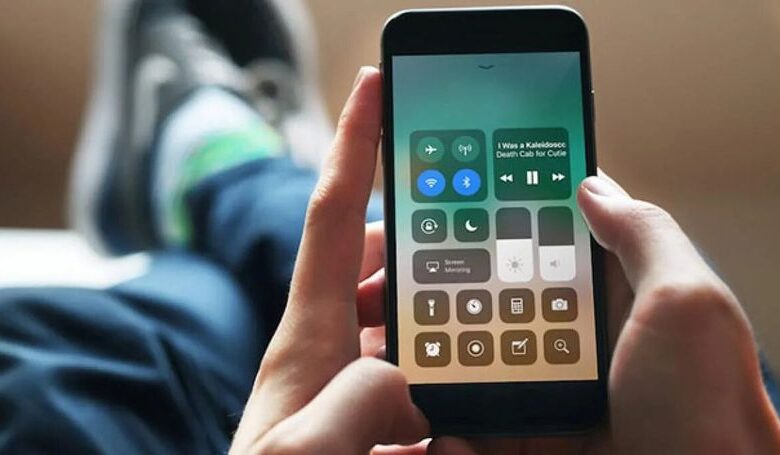
iPhone هو هاتف خلوي ابتكرته شركة Apple Inc ، والذي أصبح عند وصوله إلى السوق ظاهرة اجتماعية ، يمثل ما قبل وبعد في تاريخ التكنولوجيا. بالإضافة إلى ذلك ، سمح لنا بالتواصل خارج نطاق المكالمة أو الرسالة أو الرموز وتخزين جهات الاتصال الخاصة بنا أو استردادها.
تتمتع هذه الهواتف بوظائف متعددة تتيح لك استخدامها بشكل مريح ، مثل سطوع شاشتك. يتم ضبط هذا عادةً تلقائيًا لتحقيق اقتران IPhone بوسائل الراحة لدينا حسب مكان وجودك. لكن في بعض الأحيان تحتاج إلى ضبط سطوع الشاشة بنفسك وعدم السماح لـ iPhone بذلك. إذا كنت لا تعرف كيفية القيام بذلك ، فقد وصلت إلى المكان الصحيح ، لأننا سنشرح كيفية إلغاء تنشيط وظيفة السطوع التلقائي أدناه.
كيف تضبط السطوع ودرجة حرارة اللون على iPhone أو iPad أو iPod touch؟
تحتوي هذه الأجهزة على مستشعر إضاءة محيطة يضبط شدة السطوع ، مع مراعاة ضوء البيئة التي تتواجد فيها. عندما يكون الجهاز في مكان مظلم ، سيقلل من سطوع الشاشة. أيضًا ، عندما تكون في مكان يتعرض لكثير من الضوء ، ستزيد الشاشة من سطوعها. يمكن تعديل هذه الوظيفة في إعدادات الجهاز وسنشرح عملية تحقيقها أدناه.
من مركز التحكم
كنت من iPhone أو iPod الخاص بك ، يمكنك تكوين السطوع بسرعة من خلال الانتقال إلى مركز التحكم ، والخطوات التي يجب اتباعها هي التالية:
- إذا كان لديك جهاز iPhone X واحد بعده ، مع جهاز iPod بإصدار IOS 12 ، لتتمكن من ضبط السطوع من مركز التحكم ، يجب أن تمرر إصبعك من الزاوية اليمنى العليا للشاشة لأسفل.
- إذا كان لديك iPhone 8 أو أقدم ، أو iPod touch ، فيمكنك ضبط السطوع عن طريق التمرير لأعلى من الحافة السفلية للشاشة.
- عند تحديد موقع شريط السطوع ، ما عليك سوى التمرير من أسفل إلى أعلى لضبط سطوعه.

في إعدادات الجهاز
هذا الخيار هو الأبسط على الإطلاق ، على الرغم من أنه أكثر من إلغاء تنشيط السطوع التلقائي ، يمكننا أيضًا الحصول على المزيد من الأدوات هناك ، ولكن في شكله البسيط ، لضبط السطوع من الإعدادات ، يجب تنفيذ الخطوات التالية :
- يجب عليك أولاً الانتقال إلى إعدادات جهازك.
- تابع للدخول إلى قسم “العرض والسطوع”.
- ثم يجب عليك تحريك الشريط من اليمين إلى اليسار لاختيار السطوع .
تكوين جهاز استشعار الضوء
تحتوي جميع أجهزة IOS على مستشعر يقوم بضبط سطوع الجهاز بكمية الضوء التي يتلقاها من بيئته ، إذا تم تنشيط هذه الوظيفة الرائعة عندما ترى شريط السطوع يمكنك نقله من جانب إلى آخر حسب بيئتك ، يتم إلغاء تنشيط هذه الوظيفة أو تنشيطها على النحو التالي:
- تحتاج أولاً إلى فتح إعدادات هاتفك وإدخال المكان الذي يقول “إمكانية الوصول”.
- ثم انظر أسفل ” العرض وحجم النص”.
- عندما تكون هناك ، ابحث عن مربع السطوع التلقائي وقم بتنشيطه أو إلغاء تنشيطه وفقًا لما تريد القيام به.

- يجب أن تضع في اعتبارك أن أجهزة iPod touch لا تحتوي على وظيفة السطوع التلقائي هذه في نظامها ويمكنك الرجوع إلى مزيد من المعلومات مثل هذه في مركز مساعدة IPhone أو مركز الدعم الفني.
ما هي خطوات إزالة السطوع التلقائي في iOS 11؟
في إصدار iOS 11 لتنشيط أو إلغاء تنشيط وظيفة السطوع التلقائي ، يجب أن نقوم بذلك من إمكانية الوصول إلى النظام ، ولكن لفهم أفضل ، اتبع الخطوات التالية:
- انتقل إلى إعدادات الجهاز (على جهاز iPhone أو iPod).
- ثم إلى الجزء العام وادخل إلى قسم “إمكانية الوصول”.
- حدد المكان الذي تظهر فيه عبارة ” إعدادات العرض “.
- أخيرًا ، قم بتعطيله بالضغط حيث تقول السطوع التلقائي .
في إصدارات iOS 13 أو iPadOS 13 أو أحدث
لتكوين السطوع التلقائي على الأجهزة في إصدار iOS 13 الجديد وما بعده ، يجب عليك تنفيذ الخطوات التالية على هاتفك:
- انتقل إلى الإعدادات على هاتفك.
- بعد ذلك ، حدد مكان “إمكانية الوصول” .
- ثم انتقل إلى ” حجم الشاشة والنص”
- انتقل لأسفل من خلال الخيارات التي تظهر على الشاشة وانظر حيث تقول “السطوع التلقائي” وحدد لإلغاء التنشيط.
ماذا يحدث عندما ترتفع درجة حرارة جهاز iOS بسبب السطوع العالي؟
إن امتلاك الجهاز لفترة طويلة مع سطوعه الأقصى يمكن أن يتسبب في ارتفاع درجة حرارة جهاز iPhone الخاص بك أكثر من المعتاد ، ويرجع ذلك إلى استهلاك الطاقة الكبير الذي يعنيه السطوع الأقصى ، والذي ، إذا كنت ستتعرض لأشعة الشمس واستخدم على الجهاز بأقصى سطوع له ، ضع في اعتبارك أنه كلما ارتفع مستوى السطوع ، زاد ارتفاع درجة حرارة جهاز iPhone.

نظرًا لكونها شديدة السخونة . يوصى بتركها ترتاح وإزالة غطائها حتى تنخفض درجة حرارتها ولا تسبب مشاكل في جهازك ، بالإضافة إلى ذلك . يمكنك أيضًا إلغاء تنشيط البيانات ومنع اتصال Wi-Fi لفترة من الوقت . قم بخفض السطوع وإذا كان لديك هاتف متصل بالشاحن . فيجب عليك فصله على الفور وانتظار انخفاض درجة حرارته.







